AI機を構築しよう 番外編~手動での導入~
2018/05/18
AI機導入方法

AIFPは便利だけれども
前回まででAIFPを用いたAI構築の手順を説明しました。しかし、それでは対処しきれない事が出てくるかと思います。それはAIGに公式にアサインされていない塗装があったり、FPが更新される前に特別塗装機が登場するなどして自動でDLできないリペイントを導入するときです。そこで今回は公式にアサインされていない当サイトで公開しているリペイントを例に取り上げてやってみましょう。
ANAカーゴforFAIB767
この記事を執筆している2018年5月3日現在、AIGの最新FPは2018年夏のFPがぽつぽつ出だしたところです。JALは既にグループすべて出揃い、AIG公式のリペイントもJCAIというサイトにて公開されています。そしてANAグループもリリース予定となっており、Cargoも出ると思いますが、当サイトのリペイントが公式にアサインされる可能性はほぼ0です。そこで、少し古いですが2015年のANAカーゴのFPに当サイトのリペイントを割り当ててみましょう。
必要なもの
2015夏のANACargoのFP
当サイトにて公開しているリペイントデータ
FAIB 767-300 BasePack
Let’s try!
まずはダウンロードしたリペイントデータの内、JA605F以外のフォルダを『/SimObjects/Airplanes/FAIB_767-300_GE』にコピーします。JA605Fは『/SimObjects/Airplanes/FAIB_767-300W_GE』にコピーします。
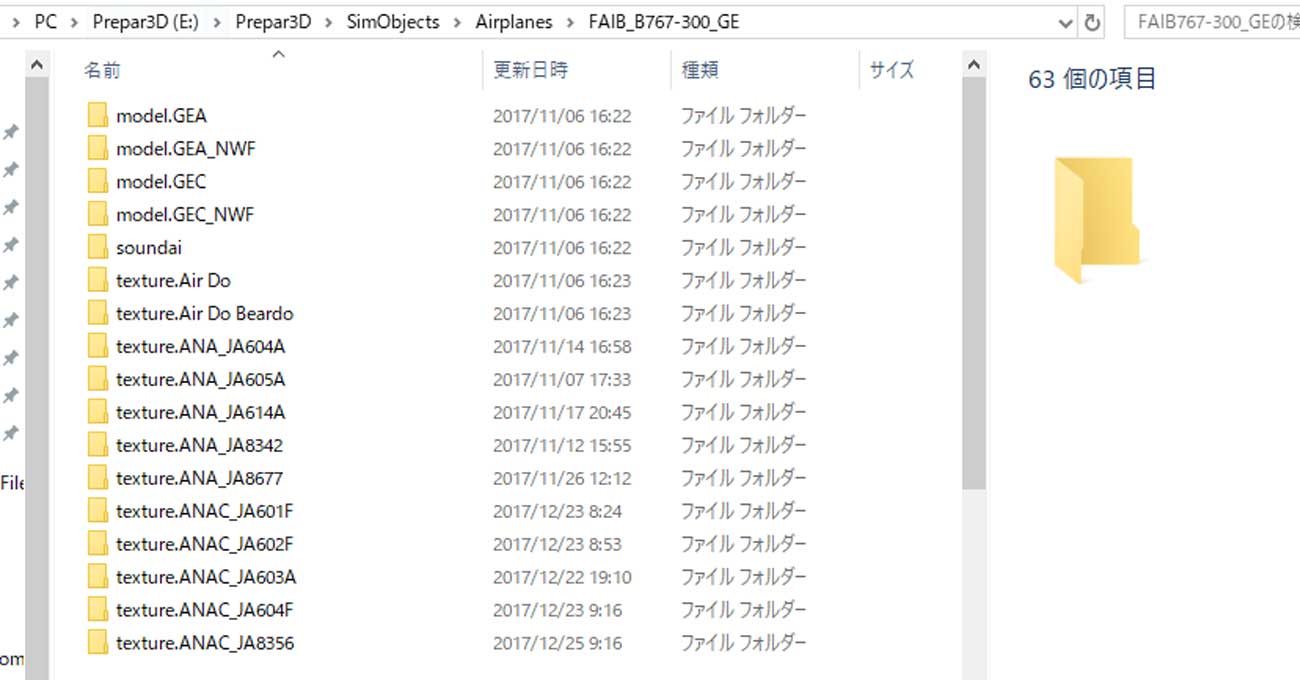
続いてリペイントに同梱されていたfltsim.txtを開き、先頭から『//FAIB 767-300 winglet model』の上の行までを選択しコピーします。
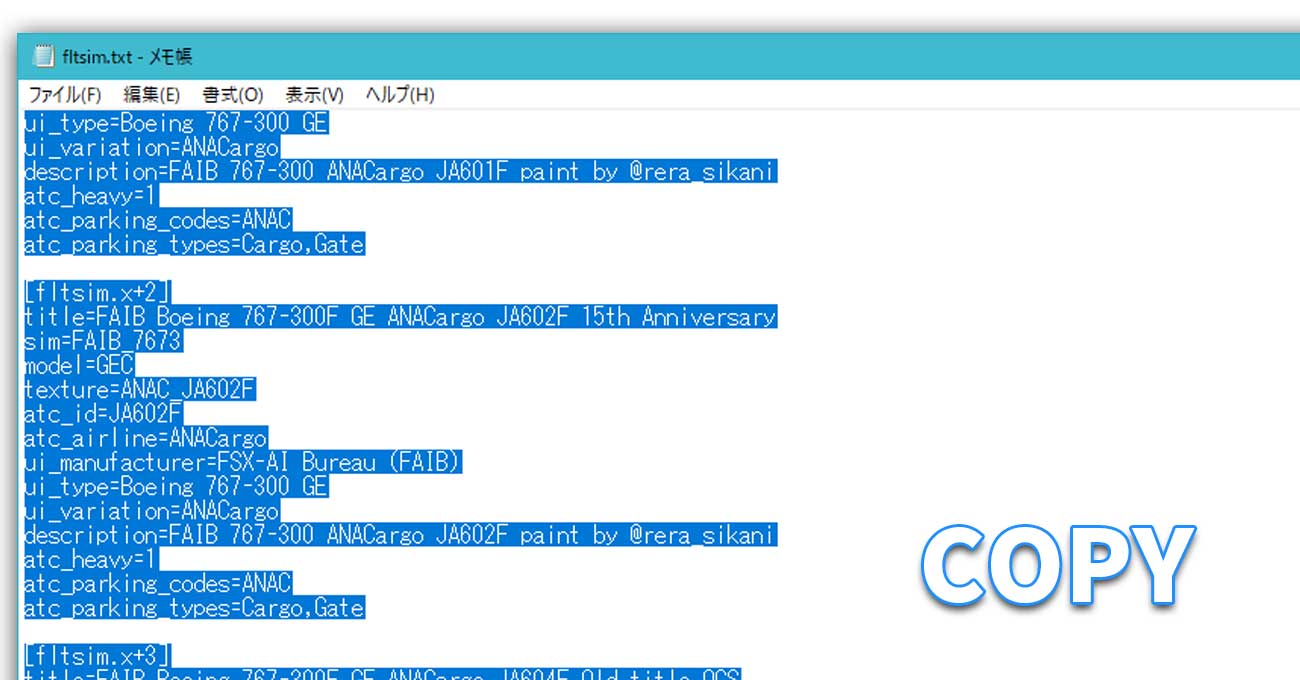
そしてFAIB_767-300_GEフォルダ(Wではありません)のaircraft.cfgを開きます。先頭から[fltsim]が記述されていたら一番下([General]の上)まで移動してください。そして上に[fltsim]が記述されていたら1行開けてペーストします。

次にコピーした文字列の一番上([fltsim.x]まで)遡り、xの数字を先頭から連番になるように書き換えてください。このとき、0からスタートするようにします。つまり上に記述がなければ[fltsim.0][fltsim.1]…という具合です。もし上に記述があれば、その数字に1を足していってください。例えば[fltsim.4]まで記述があった後ろに貼り付けたなら[fltsim.5][fltsim.6]という感じです。
これでリペイントの登録は完了です。
パターン1:リペイント未割り当ての機体に割り当てる場合
ここではFPに割り当てられておらずAIFPのリペイントインストール画面で赤文字のままの機体に塗装を割り当てる方法を解説します。
まずはAIFPで従来どおりリペイントインストール画面を開いてください。そしてリペイントを割り当てたい機体を選択しウインドウ右下の『Substitute』をクリックしてください。


するとシムに登録済みの機体一覧がずらっと並んでいるのでその中から割り当てたいリペイントを選んで『Use Selected』をクリックすれば割り当てられます。
パターン2:アサイン済みの塗装を変更したい場合
上記の手法では未割り当ての赤文字の機体の変更しかできません。では一度割り当てたらもう変えられないのでしょうか。いいえ変えられます。こちらも難しくはありません。むしろ目的のリペイントを探す出す手間が上の方法より若干省けます。まず変更したい機体をメイン画面右側のリストから選択しダブルクリックします。

この画面は『Aircraft Editor』です。ここで『by Path』をクリックするとインストールされているモデル一覧(リペイントは出てこない)がリスト表示されるので割り当てたいリペイントがインストールされているモデルを選びます。
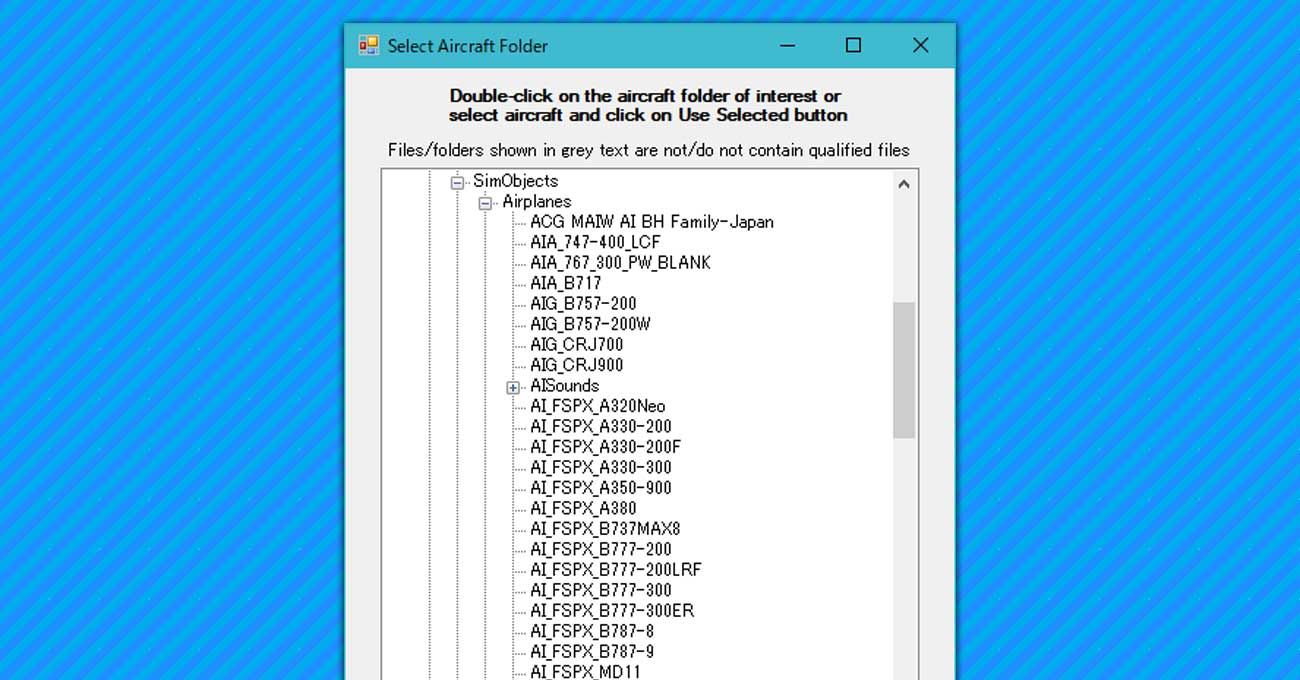
選択するとさっきの画面に戻るので今度はリペイントを選択します。下のプルダウンを開いて割り当てたいリペイントを選びます。
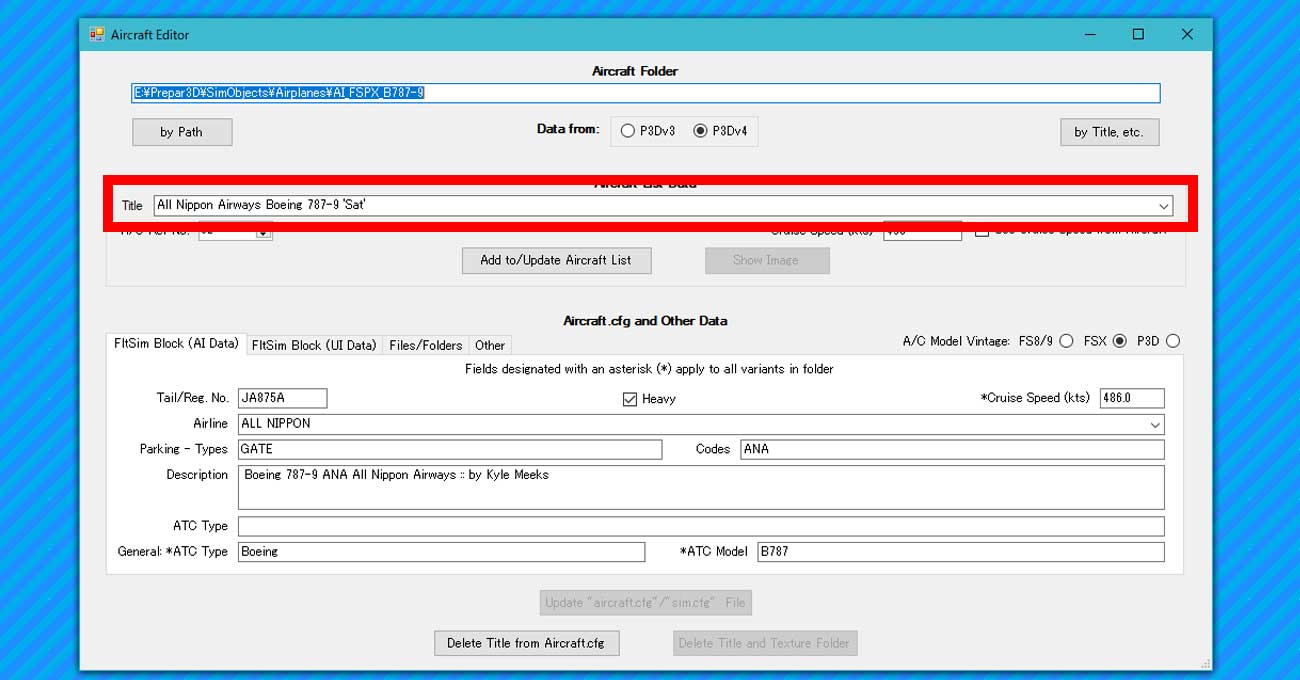
それが済んだら更にその下の『Add to/Update Aircraft List』を押してボタンがグレーアウトすれば完了です。Aircraft Editor画面は閉じて再度コンパイルしてAIFPを閉じて構いません